
この記事では、Gmailでゴミ箱を表示する方法(スマホ・PC版)について解説していきます。
あなたは、Gmailでゴミ箱を空にする際に、

と、考えたことはありませんか?
ゴミ箱のメールを完全に消したいのに、どこにあるのか見つからないと迷ってしまいますよね。
これ結論からお伝えしますと、
- Gmailでゴミ箱を表示する方法はコチラです。
【スマホ版】ゴミ箱の表示
- Gmailアプリを開く
- 「三」をタップする
- 「ゴミ箱」をタップする
それでは詳しく見ていきましょう。
目次
サブスク自動集客ツール

「売り上げが伸びない…。」など、集客ができずに悩んでいませんか?
ツールをポチッとするだけでほったらかしで集客できてしまうツール。
月間7,500万人以上が利用しているアメブロからあなたのブログへ、自動で集客する方法に興味がある方におすすめです。
【スマホ版】Gmailでゴミ箱を表示する方法!
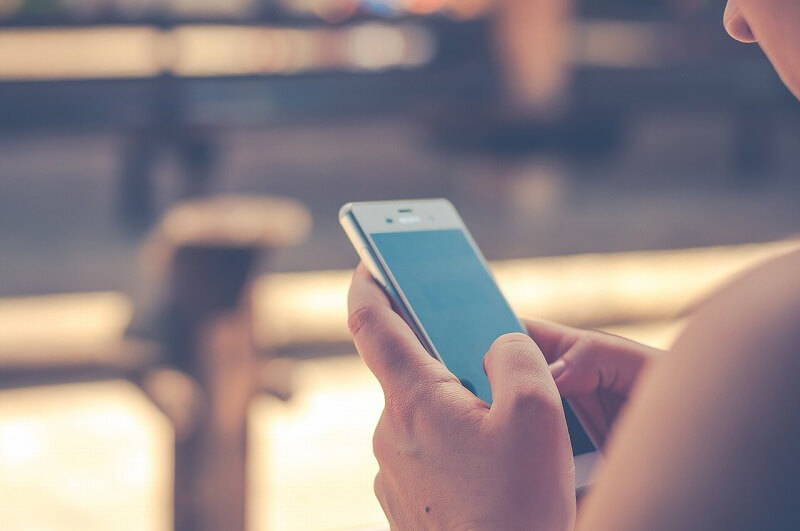
スマホのGmailアプリを使って、ゴミ箱を表示する方法はコチラでしたね。
【スマホ版】ゴミ箱の表示
- Gmailアプリを開く
- 「三」をタップする
- 「ゴミ箱」をタップする
それでは1つ1つ見ていきましょう。
step
1Gmailアプリを開く
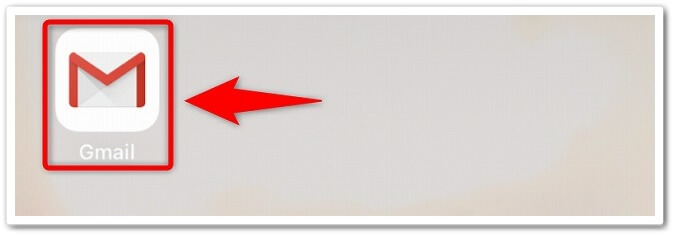
まずは、Gmailアプリをタップして開きましょう。
step
2「三」をタップする
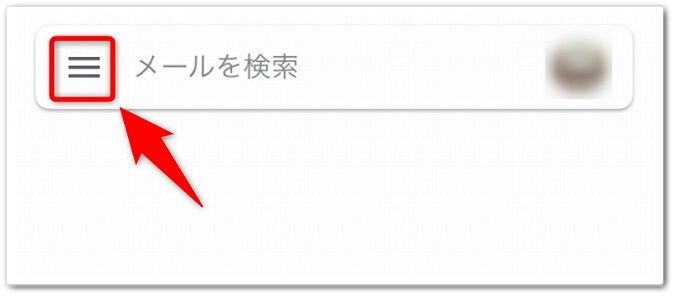
Gmailアプリを開いたら、画面左上にあります「三」をタップしましょう。
step
3「ゴミ箱」をタップする
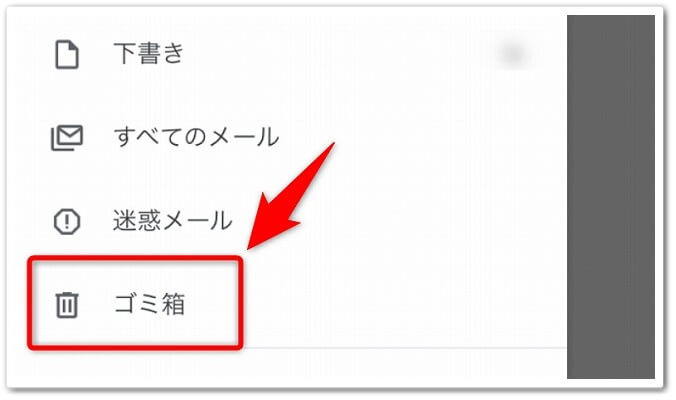
「三」をタップしたらメニューが出てくるので、「ゴミ箱」をタップしたら完了です。
完成!
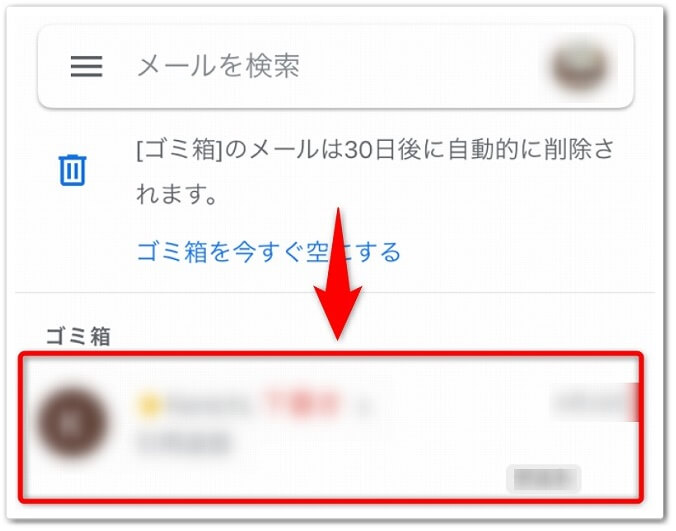
すると上記画像のように、ゴミ箱に入ったメール一覧が表示されるようになるのです。
【PC版】Gmailでゴミ箱を表示する方法!
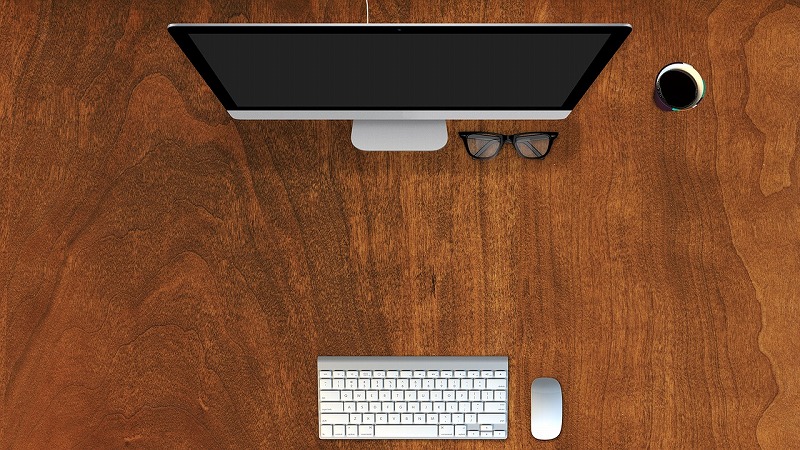
パソコンを使って、Gmailでゴミ箱を表示する方法はコチラです。
【PC版】ゴミ箱の表示
- 「もっと見る」をクリックする
- 「ゴミ箱」をクリックする
それでは1つ1つ見ていきましょう。
step
1「もっと見る」をクリックする
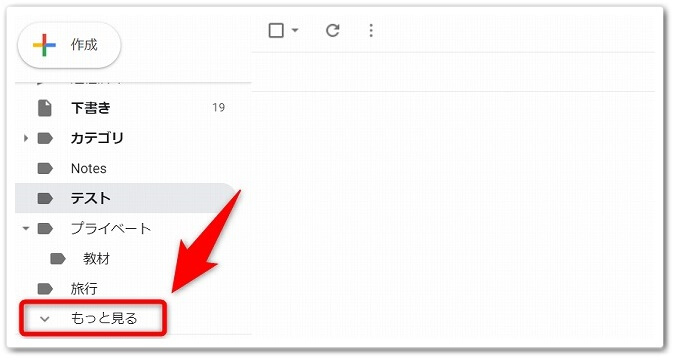
まずは、Gmailへログインをして、左メニューにあります「もっと見る」をクリックしましょう。
step
2「ゴミ箱」をクリックする
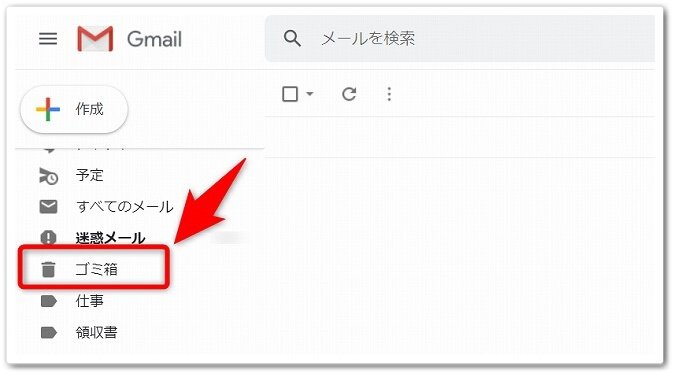
「もっと見る」をクリックすると下にメニューが出てくるので、「ゴミ箱」をクリックしたら完了です。
完成!
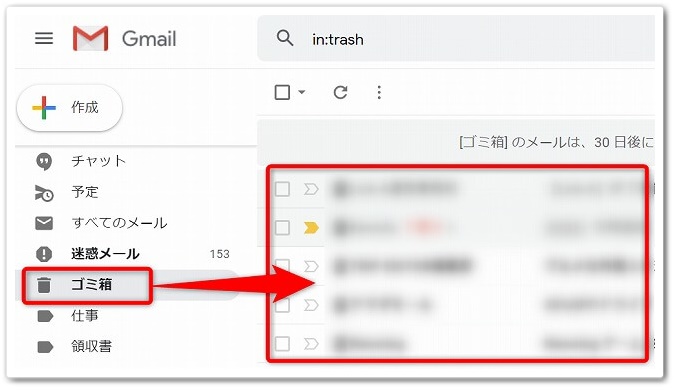
すると上記画像のように、ゴミ箱に入れたメール一覧を確認することが出来るのです。
【スマホ版】ゴミ箱を空にする方法!

スマホを使って、ゴミ箱に入っているメールを削除して空にする方法はコチラです。
【スマホ版】ゴミ箱を空にする
- 「ゴミ箱を今すぐ空にする」をタップする
- 「OK」をタップする
それでは1つ1つ見ていきましょう。
step
1「ゴミ箱を今すぐ空にする」をタップする
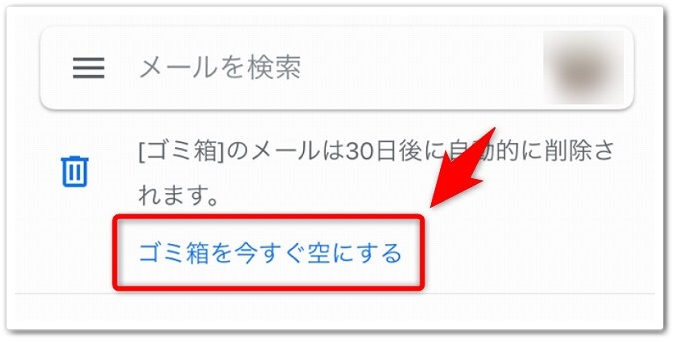
Gmailアプリでゴミ箱のページを開いたら、画面上にあります「ゴミ箱を今すぐ空にする」をタップしましょう。
step
2「OK」をタップする
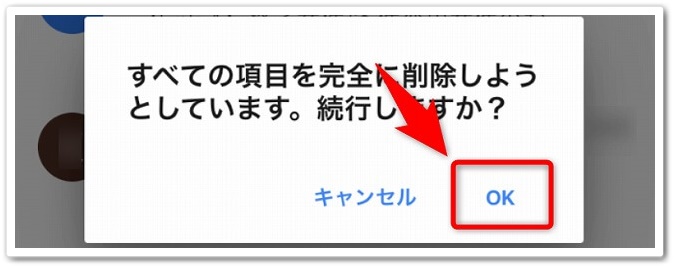
「ゴミ箱を今すぐ空にする」をタップすると、確認画面が出てくるので「OK」をタップしたら完了です。
これでゴミ箱に入っているメールを一括で全て完全削除することが出来ます。
【PC版】ゴミ箱を空にする方法!

パソコンを使って、ゴミ箱に入っているメールを削除して空にする方法はコチラです。
【PC版】ゴミ箱を空にする
- 「ゴミ箱を今すぐ空にする」をクリックする
- 「OK」をクリックする
それでは1つ1つ見ていきましょう。
step
1「ゴミ箱を今すぐ空にする」をクリックする
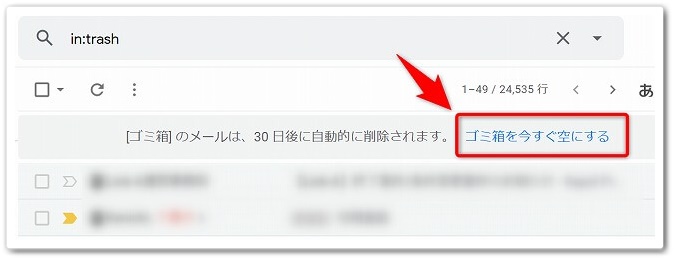
Gmailでゴミ箱を表示したら、メールの上に表示されている「ゴミ箱を今すぐ空にする」をクリックしましょう。
step
2「OK」をタップする

「ゴミ箱を今すぐ空にする」をクリックすると、確認画面が表示されるので「OK」をクリックしたら完了です。
ゴミ箱からメールを元に戻す方法!
ゴミ箱に入れたメールを、受信トレイへと戻す方法はコチラです。
【スマホ版】ゴミ箱から戻す
- Gmailアプリを開く
- 「三」をタップする
- 「ゴミ箱」をタップする
- 「ゴミ箱から戻したいメール」をタップする
- 「・・・」をタップする
- 「移動」をタップする
- 「メイン」をタップする
【PC版】ゴミ箱から戻す
- 「もっと見る」をクリックする
- 「ゴミ箱」をクリックする
- 「ゴミ箱から戻したいメール」にチェックを入れる
- 「移動」をクリックする
- 「受信トレイ」をクリックする
ゴミ箱から戻す方法!
Gmailでゴミ箱に入れたメールを受信トレイに戻す方法に関しましては、「Gmailでゴミ箱から戻す(復元)する方法!【スマホ・PC版】」こちらで詳しく解説していますので参考にされてください。
Gmailでゴミ箱を表示する方法!【ゴミ箱を空にする方法も解説】のまとめ
まとめますと、
【スマホ版】ゴミ箱の表示
- Gmailアプリを開く
- 「三」をタップする
- 「ゴミ箱」をタップする
【PC版】ゴミ箱の表示
- 「もっと見る」をクリックする
- 「ゴミ箱」をクリックする
【スマホ版】ゴミ箱を空にする
- 「ゴミ箱を今すぐ空にする」をタップする
- 「OK」をタップする
【PC版】ゴミ箱を空にする
- 「ゴミ箱を今すぐ空にする」をクリックする
- 「OK」をクリックする
以上が、Gmailでゴミ箱を表示する方法!【ゴミ箱を空にする方法も解説】についてでした。
是非、意識してチャレンジしてみてください。